Afslutning af Task Manager-processen vil rette op på dets høje hukommelsesforbrug
- MMSSHost.exe er en ægte fil, der er en del af McAfee antivirussoftwaren.
- Programmet Styrer installation og opdatering af McAfee-produkter på din enhed.
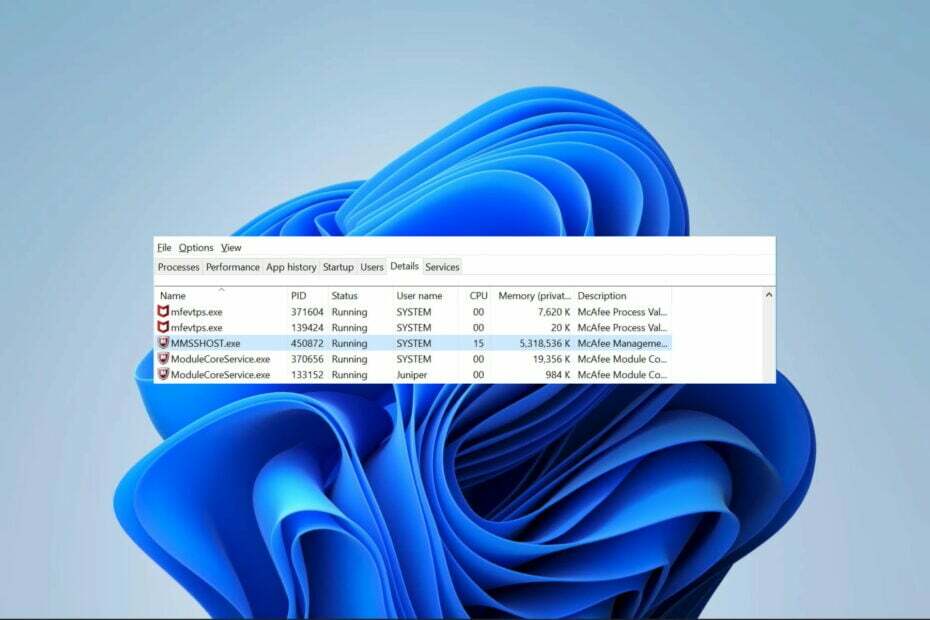
xINSTALLER VED AT KLIKKE PÅ DOWNLOAD FIL
- Download Fortect og installer det på din pc.
- Start værktøjets scanningsproces at lede efter korrupte filer, der er kilden til dit problem.
- Højreklik på Start reparation så værktøjet kunne starte fikseringsalgoritmen.
- Fortect er blevet downloadet af 0 læsere i denne måned.
Mange programmer på din computer kommer med deres specifikke processer. MMSSHost.exe er en sådan proces, og den er forbundet med McAfee antivirus.
Vi har diskuteret Intel System højt CPU-forbrug, og denne MMSSHost.exe-proces kan forårsage et lignende problem. Så i denne guide vil vi tage dig igennem nogle praktiske løsninger.
Hvad er MMSSHost.exe?
MMSSHost.exe er en legitim eksekverbar fil og er en del af McAfee antivirussoftware. Mange processer kører i baggrunden på Windows-operativsystemet, og MMSSHost.exe er en tredjepartsfil, der passer til denne kategori. Den udfører følgende funktioner:
- Styrer installation og opdatering af McAfee-produkter.
- Overvågning af status for alle McAfee-produkter.
- Assistere McAfee-produkter med nødvendig support.
Hvor er MMSSHost.exe placeret?
Den er placeret i mappen angivet nedenfor og bør være omkring 493.248 bytes stor.
C:\Program Files\Common Files\McAfee
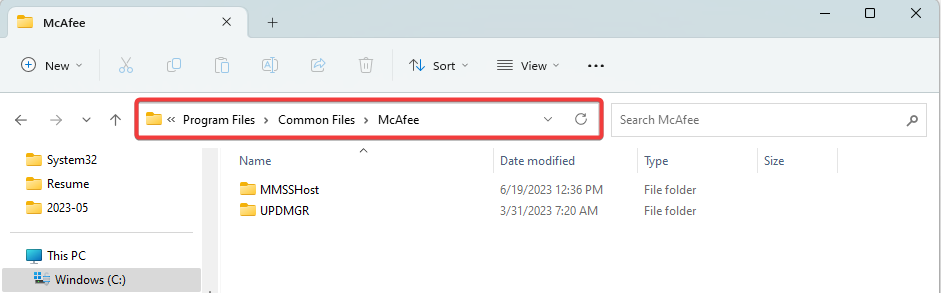
Så hvis du finder filen i en anden mappe, især i System32-mappen, kan du have mistanke om malware-infektion. Vi anbefaler en scanning med evt robust antivirussystem.
Hvordan fikser jeg MMSSHost.exe høj hukommelsesbrug?
Før du prøver komplekse løsninger, kan du bruge disse løsninger:
- Afinstaller McAfee og brug et andet antivirus eller download og installer en ny kopi af McAfee.
- Scan din computer for at sikre, at det ikke er et malware-relateret problem.
Men hvis det høje hukommelsesforbrug fortsætter, skal du fortsætte med rettelsen nedenfor.
Afslut MMSSHost.exe-processen
- Hold Ctrl+Flytte+Esc tasterne sammen for at starte Jobliste.
- Find mighost.exe proces blandt listen over kørende processer.
- Højreklik på den og vælg Afslut opgave at afslutte processen.
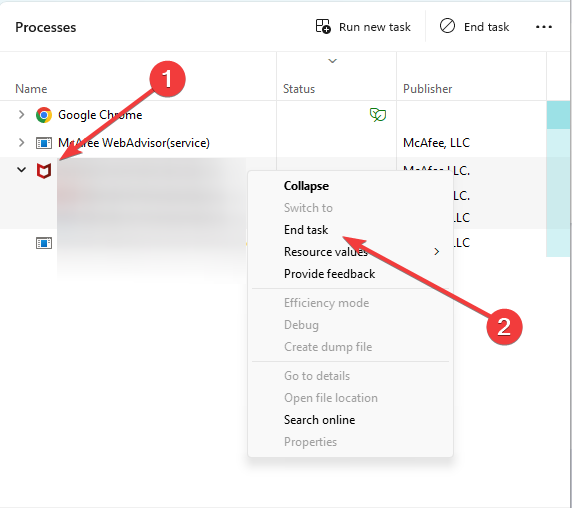
- 0x80072f78 fejl på Windows 10 & 11: Sådan rettes det
- Hvad er Wmpnscfg.exe & er det sikkert at fjerne det?
- Hvad er Regsvcs.exe, og skal du afinstallere det?
- Hvad er Un.exe og skal du afinstallere det?
Det er lige så meget, som vi diskuterer i denne guide. Hvis du har svært ved at åbne Task Manager, læs vores guide for at rette det.
Fortæl os endelig, hvis der er andre løsninger, du kender, og hvis du har yderligere spørgsmål, så tal med os via kommentarfeltet.
Oplever du stadig problemer?
SPONSORERET
Hvis ovenstående forslag ikke har løst dit problem, kan din computer opleve mere alvorlige Windows-problemer. Vi foreslår, at du vælger en alt-i-en-løsning som Fortect at løse problemer effektivt. Efter installationen skal du blot klikke på Vis&Ret knappen og tryk derefter på Start reparation.


